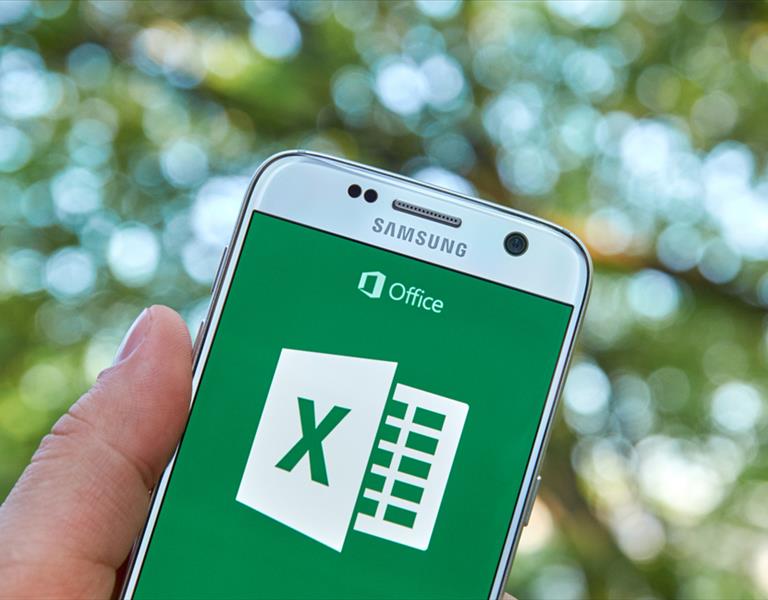
O recurso SOLVER tem como objetivo aplicar fórmulas para calcular o resultado máximo ou mínimo de uma célula a partir de fórmulas e parâmetros estabelecidos em outras células na planilha. É uma ferramenta muito útil para prospectar rendimentos e ver como o aumento do dinheiro investido em um processo pode resultar no crescimento dos lucros, por exemplo.
Nos itens abaixo nós trazemos um tutorial para usar o recurso. Bora lá?
O SOLVER é um suplemento do Excel, portanto você deve habilitá-lo. No menu superior esquerdo, clique em “Arquivo” e depois escolha o menu “Opções”, conforme a figura:
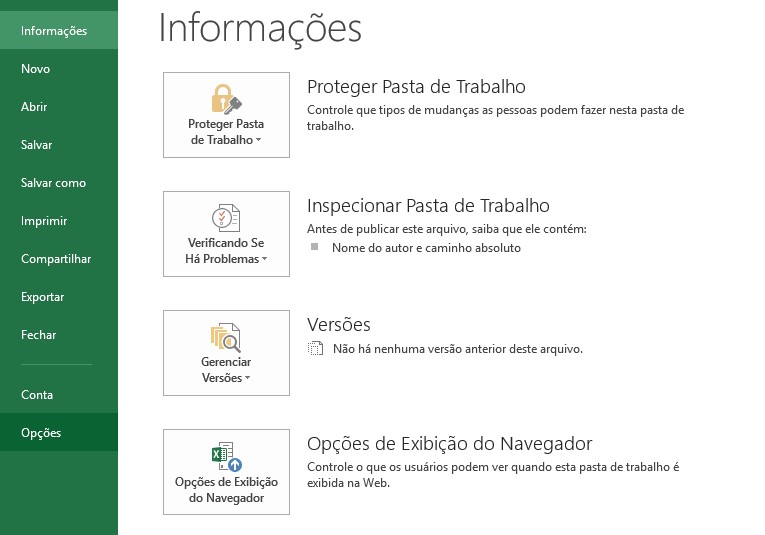
Agora, selecione a opção “Suplementos” e clique em “Solver”. Veja:
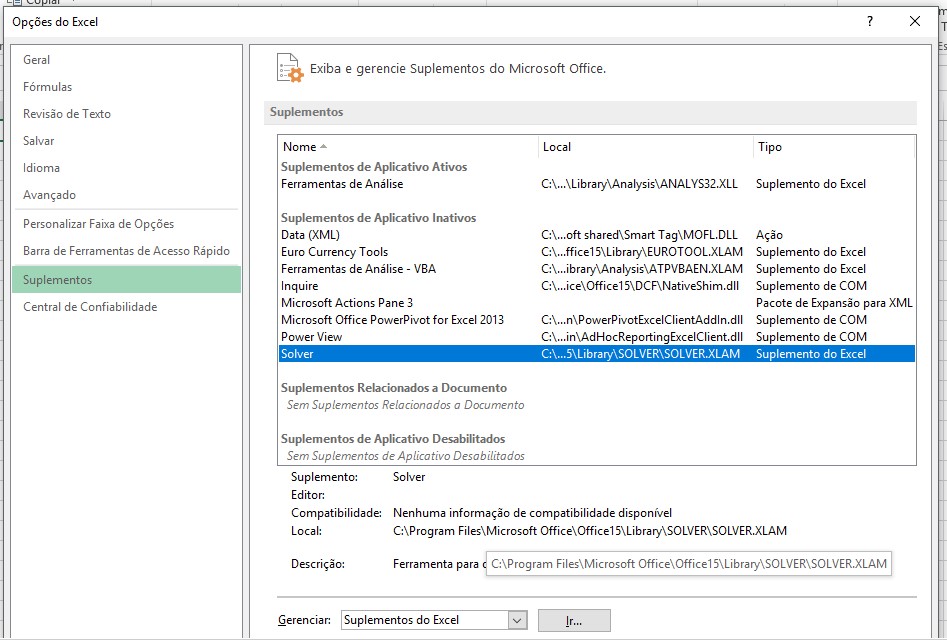
O próximo passo é selecionar a opção “Ir”, no centro inferior da tela. No menu seguinte, marque “Solver” e depois dê um “OK”:
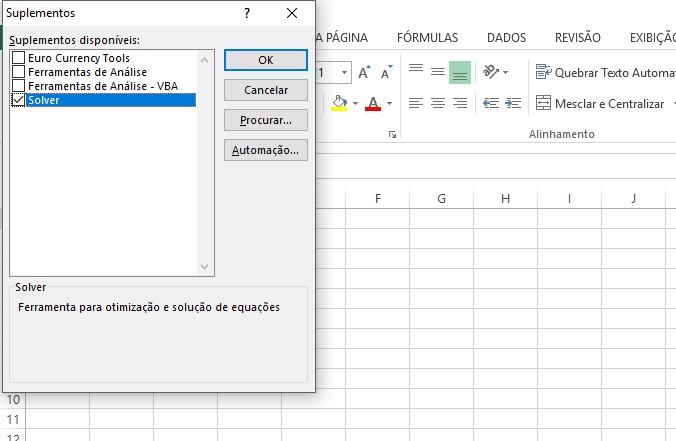
Agora que você já habilitou a ferramenta, vamos aprender a utilizá-la.
Uma agência de publicidade trabalha com a produção de anúncios para diferentes mídias. O plano inicial da empresa para o semestre envolve a seguinte disposição:
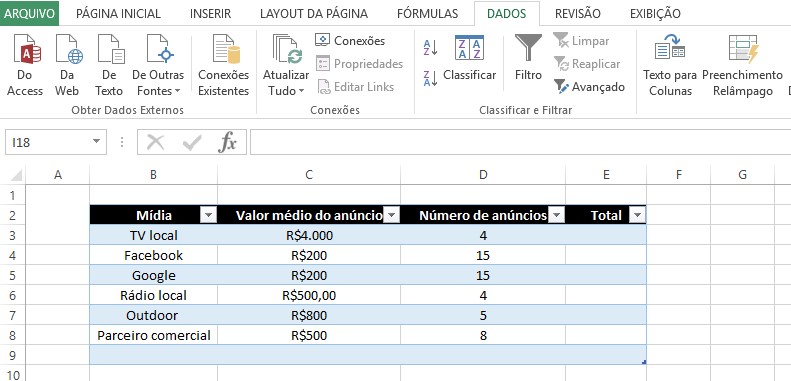
Para calcular o valor gasto em cada mídia, utilize a fórmula:

Após os cálculos, temos a planilha:
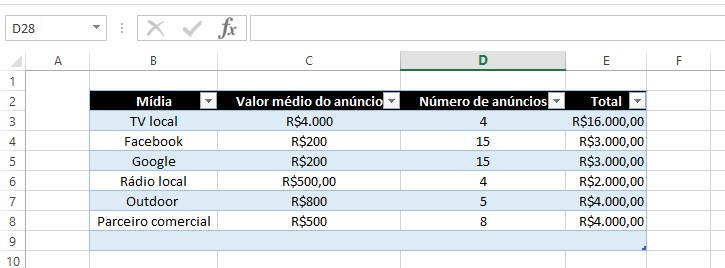
O orçamento semestral da proposta, no exemplo, é dado pela fórmula “=SOMA(E3:E8)”, que resulta em 32 mil reais. Um supermercado cliente da agência pretende investir R$25.000,00, utilizando pelo menos um anúncio em cada mídia. Veja:
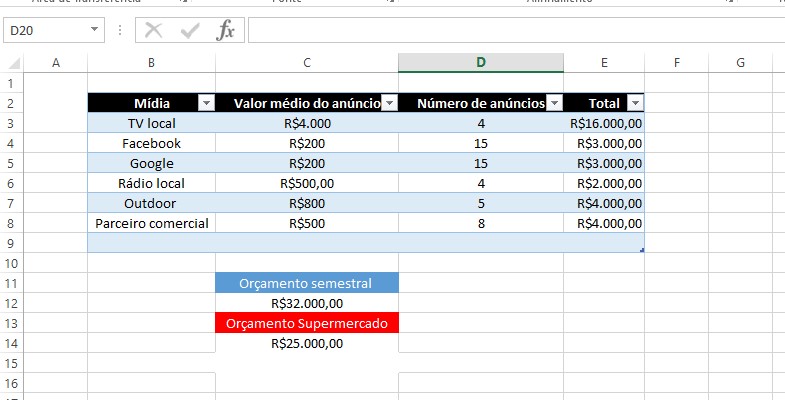
Para solucionar a questão com o SOLVER, vá até o menu “Dados” e escolha a opção “Solver”. Em “definir objetivo” coloque a célula com a fórmula do orçamento semestral. Na opção abaixo, selecione “Valor de:” e coloque R$25.000,00. Logo abaixo, selecione o intervalo de células variáveis, que no exemplo vai de D3 até D8.
No exemplo estamos falando de anúncios; logo, não dá para termos números decimais, visto que não existe “um anúncio e meio” ou outros números quebrados. Para tal, precisamos adicionar restrições. Selecione a opção “Adicionar” e escreva da seguinte maneira:
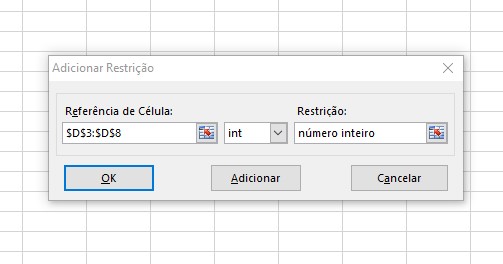
Clique em “OK” e chegue ao seguinte preenchimento:
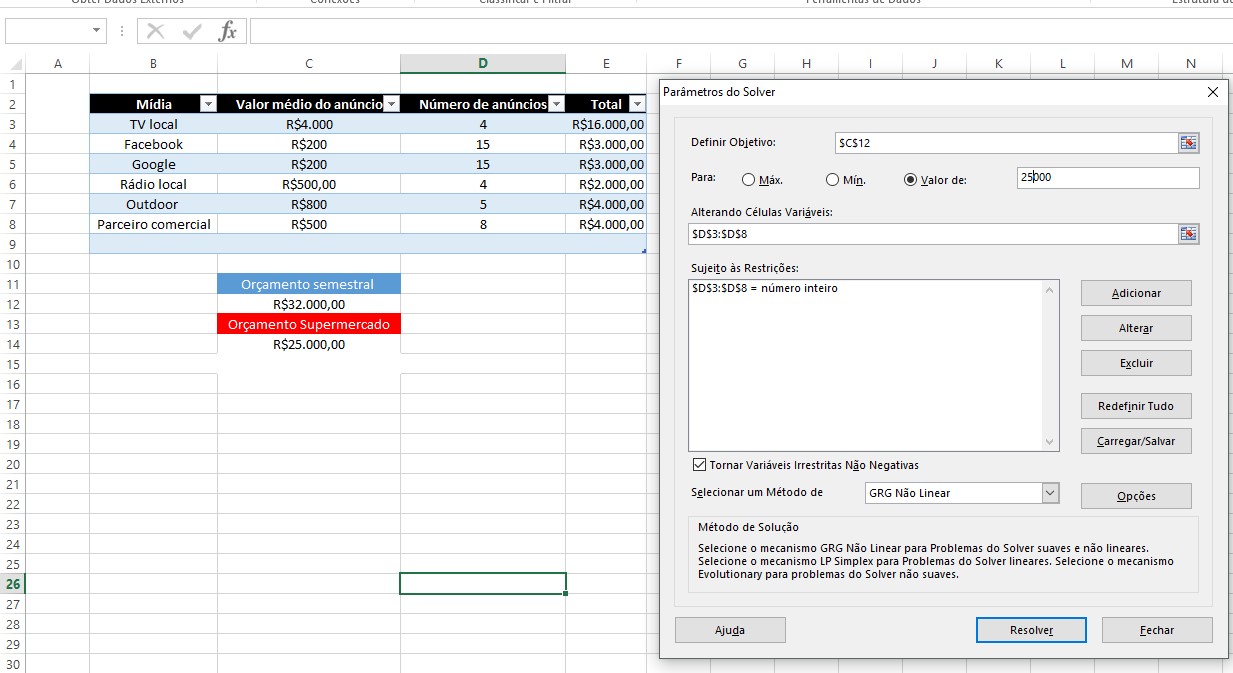
Depois clique em “Resolver”. Para mostrar os resultados na planilha, no menu seguinte, marque a opção “Manter Solução do Solver” e depois clique em “OK”. Veja:
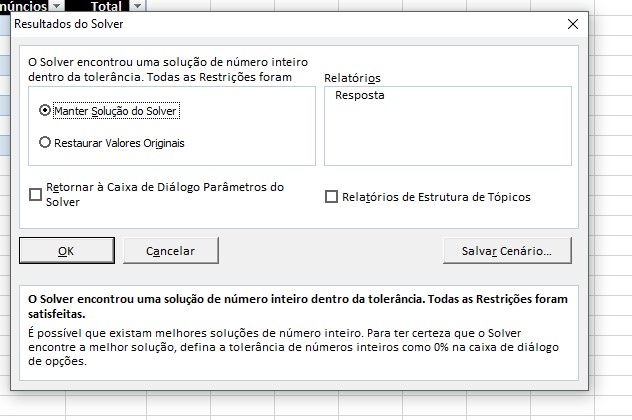
Veja a planilha com os cálculos:
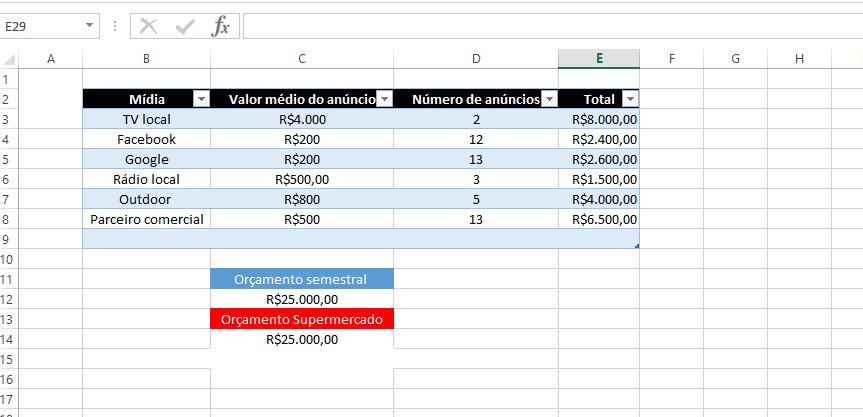
Pronto! Agora a agência já pode oferecer outro pacote de maneira otimizada para o cliente.
Na hora de fazer suas planilhas, você pode escolher o que mais lhe cabe, aplicando fórmulas específicas ou restringindo a função SOLVER em determinadas células que não devem ser alteradas, por exemplo. O importante é praticar a aprender a usar a ferramenta como precisar.
Quer mais dicas de Excel? Então continue pelo nosso blog!
Como analisar dados com o Excel
5 truques que todo fera em Excel precisa saber
Você também é fanático por tecnologia? Que tal transformar essa paixão em carreira? A SOS possui os cursos certos para quem busca por qualificação para ser diferenciado no mercado de trabalho.